此电脑不符合安装win11的最低要求 Win11安装提示不符合系统最低要求怎么办
最近微软发布了全新的操作系统Win11,然而许多人在尝试安装时却遭遇了问题:他们的电脑不符合Win11的最低要求,安装提示显示系统不符合最低要求,让很多用户感到困惑和失望。那么面对这种情况,我们该如何解决呢?如何让自己的电脑达到安装Win11的最低要求呢?接下来我们将探讨这个问题,帮助大家解决Win11安装的困扰。

安装win11提示不符合最低要求解决办法:
方法一:避开win11的一切硬件限制
在安装windows11系统的过程中,如果提示电脑配置不满足。我们只需要删除一个文件就可以绕过所有硬件的限制。首先下载好win11系统镜像后,在电脑上打开文件资源管理器,然后定位到C:\$WINDOWS.~BT\Sources文件夹,在这里找到appraiserres.dll文件并把其删除,接下来返回到安装界面,点击后退按钮,再点下一步就可以正常升级Windwos11系统了。
方法二:修改注册表的方法
1、也可以在电脑上打开记事本新建一个文件,复制以下内容到文件中:
Windows Registry Editor Version 5.00
[HKEY_LOCAL_MACHINE\SYSTEM\Setup\LabConfig]
BypassTPMCheck=dword:00000001
BypassSecureBootCheck=dword:00000001
BypassRAMCheck=dword:00000001
BypassStorageCheck=dword:00000001
BypassCPUCheck=dword:00000001
2、接着把文件另存为bypass.reg(注意在另存文件的时候,把后缀扩展名修改为.reg)。
3、当在Windows11系统安装过程中了无法安装的提示时,我们就点击后退按钮。接下来同时按下Shift+F10调出命令提示符,然后输入rgedit命令打开注册表编辑器,并把编辑好的注册表文件导入,关闭所有窗口后点击下一步就可以正常安装win11系统了。
方法三:重装win11系统
以上就是此电脑不符合安装win11的最低要求的全部内容,有遇到相同问题的用户可参考本文中介绍的步骤来进行修复,希望能够对大家有所帮助。
此电脑不符合安装win11的最低要求 Win11安装提示不符合系统最低要求怎么办相关教程
-
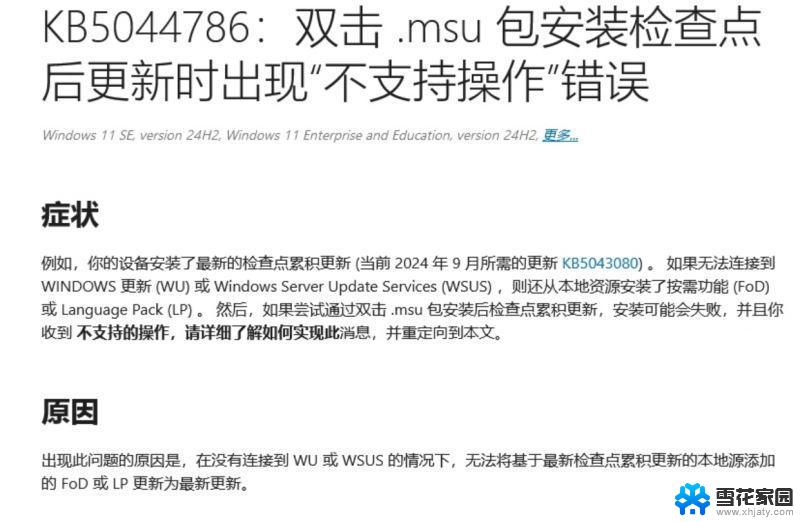 win11pe安装提示不符合要求 Win11 24H2 安装 9 月更新卡在 35%
win11pe安装提示不符合要求 Win11 24H2 安装 9 月更新卡在 35%2024-10-30
-
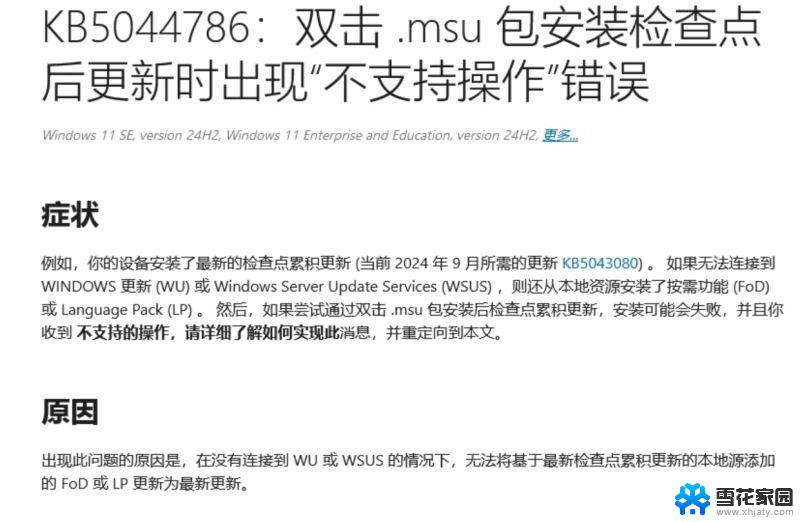 装win11不符合最低要求 Win11 24H2 安装 9 月更新遇到不支持操作错误
装win11不符合最低要求 Win11 24H2 安装 9 月更新遇到不支持操作错误2024-11-09
-

-
 给电脑换cpu要重装系统吗 换cpu需要重新安装系统吗
给电脑换cpu要重装系统吗 换cpu需要重新安装系统吗2024-09-08
- win10每次安装软件都要提示 关闭Win10安装软件时的弹窗步骤
- window10系统提示安装怎么关闭关闭安装提醒 Win10安装软件后为什么总是弹出是否安装的提示
- 笔记本重装内存条需要重装系统吗 电脑加内存条是否需要重新安装系统
- 重新安装的win11后觉得分辨率低 电脑分辨率低导致字体模糊怎么办
- 换电脑内存条需要重装系统吗 电脑加内存条是否需要重新安装操作系统
- win7安装不上 新电脑安装Windows7操作系统失败怎么办
- win平板驱动怎么装 笔记本电脑驱动安装教程
- win11解压rar安装 rar文件安装方法
- win10arm版安装教程 win10怎么装双系统
- 新电脑怎么装win10系统怎么分区 Windows10怎么分区硬盘
- win11安装不了nvidia控制面板 Win11 nvidia安装程序失败无法解决
- win11下载安装位置更改 win11怎样改变软件默认安装位置
系统安装教程推荐
- 1 新电脑怎么装win10系统怎么分区 Windows10怎么分区硬盘
- 2 win11安装不了nvidia控制面板 Win11 nvidia安装程序失败无法解决
- 3 win11下载安装位置更改 win11怎样改变软件默认安装位置
- 4 win11修改安装默认 Win11如何更改默认应用程序设置
- 5 win11没法安装谷歌浏览器 谷歌浏览器安装步骤详解
- 6 重装系统选择win10 win10系统怎么装双系统
- 7 win11安装到55不动了 Win11 24H2 安装 9 月更新问题
- 8 win11安装跳过添加账户 Windows11如何跳过添加账户步骤
- 9 绕过tpm安装win11 如何绕过Win11的CPU、TPM和安全启动检测
- 10 windows 7 系统重装 win7系统怎么重装步骤